电脑的耳机孔插上没声音
电脑插上耳机却没有声音,可能是由于多种原因造成的,检查耳机是否正确插入电脑的耳机孔。有时候耳机插入不完全或者松动会导致声音无法传输。确认电脑的音量设置是否正确。有时候电脑的音量可能被设置为静音或者音量调得过低,导致无声。检查电脑的驱动程序是否需要更新。过时的驱动程序可能会影响耳机的正常工作。如果以上方法都没有解决问题,有可能是耳机本身出现故障。要想解决电脑插上耳机没有声音的问题,需要逐一排查以上可能的原因。
具体步骤:
1.电脑插上耳机没声音首先我们需要排除下,是不是耳机本身的问题。比如:是不是坏了,或者耳机线接触不良。建议可以插入其他人的手机或者电脑测试下。如果是耳机的问题,建议进行更好。

2.检查你耳机是否有音量开关。如果你是买的一些电脑专用的耳机的话(尤其是头戴式那种),一定要摸摸看你的左侧耳机或者右侧耳机是否有音量调节键。看看是否是因为耳机调节到声音最小的位置去了。

3.查看电脑的音量图标是否是如下的“X”符号,可能是因为你电脑调节为静音了。我们调整下音量再试看看。
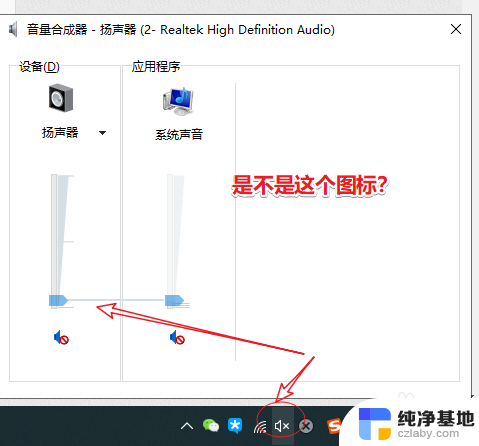
4.尝试切换下音频输出设备。目前普遍的系统都有两个输出设备,一个是扬声器,一个是realtek高清晰音频。可以切换下看效果。可通过控制面板--声音设置进行调整。
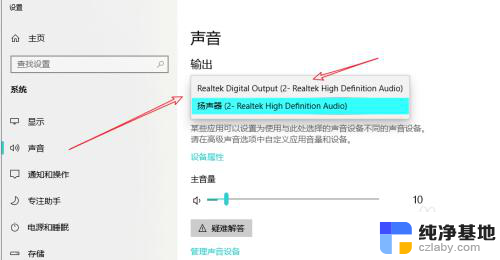
5.注意耳机插入的电脑孔是否正确。对于台式机而言,一般有两个孔,一个绿色一个粉色。绿色的空位(有一个耳机图标),而插入耳机线的,切勿搞错。

6.重装音频驱动。若以上方式尝试均无效果,建议可以卸载音频驱动重新安装(比如下载一些驱动安装软件)。重启电脑之后再插入耳机测试下。
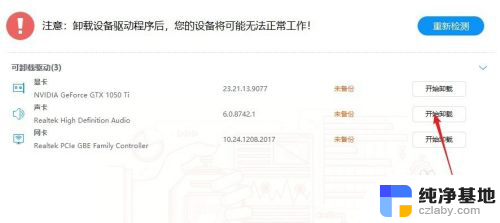
以上是电脑耳机插上后没有声音的解决方法,如果你遇到这种情况,可以按照以上步骤解决,非常简单快速。
- 上一篇: 怎么取消word分页符
- 下一篇: wps套用求和公式怎么是错误的
电脑的耳机孔插上没声音相关教程
-
 耳机插上去为什么没有声音
耳机插上去为什么没有声音2024-01-16
-
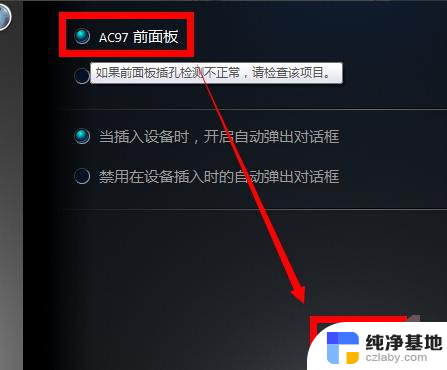 转接器插上耳机没声音是耳机问题吗
转接器插上耳机没声音是耳机问题吗2024-03-13
-
 台式耳机插电脑上没有声音怎么办
台式耳机插电脑上没有声音怎么办2024-05-10
-
 音响插上电脑没有声音
音响插上电脑没有声音2024-03-04
电脑教程推荐